Jak připojit pevný disk k počítači? Program pro pevný disk. Instalace pevného disku
Hlavní uložení souborů v počítači - Jedná se o pevný disk. Moderní "winchestery" jsou prezentovány v široké škále modelů a technologických návrhů. Existují ty, které se připojují k počítači prostřednictvím slotů základní desky. Můžete také použít externí pevný disk připojený k počítači prostřednictvím portu USB. Existují exotické mediální formáty - bezdrátové, pracující na Wi-Fi. Ale dnes budeme hovořit o modifikacích "pevných disků", které jsou ruskému uživateli víceméně známé. Budeme se rozhodovat, jak připojit interní nebo externí typ pevného disku a zajistit, aby fungoval správně. V prvním případě jsme "vyšplhali" do počítačové jednotky počítače (nebo otevřením pouzdra na notebook). Ve druhém případě budeme používat připojení USB.
Pevný disk počítače: základní rozhraní
Bude užitečné provést malou teoretickou exkurzi do "diskové" technologie. Jaký je rozdíl mezi rozhraními IDE a SATA, o kterých jsme právě mluvili?
Standard IDE se objevil již dávno - v roce 1986. Zůstává však relevantní dodnes. Jeho hlavní výhody jsou: všestrannost, stejně jako dostatečně rychlé i pro většinu moderních uživatelských úkolů. SATA je mnohem novější formát. On se objevil na trhu v pozdních 90s. Existují samozřejmě další standardy pro připojení pevného disku k počítači - například SCSI, který se podobně jako IDE objevil v polovině 80. let.
Nejrozšířenější dnes (pokud mluvíme o segmentu počítače) je SATA. Ale v těch počítačích, které byly představeny na trhu v polovině roku 2000 (mnohé z nich jsou stále používány majiteli), jsou rozhraní IDE plně funkční. Standard SCSI je vzhledem k jeho relativně vysokým nákladům používán hlavně v serverech.

Jedním z hlavních důvodů pro vedení SATA je vysoká rychlost přenosu dat (u domácích počítačů). Obvykle dosahuje hodnoty několika stovek megabitů / s. Samozřejmě stejné rozhraní SCSI funguje mnohem rychleji - typická hodnota pro něj je 600 Mb / s nebo více.

K dispozici je také samostatná třída pevných disků připojená přes USB konektor. Z technologického hlediska jsou téměř stejně dobré jako "klasika" ve formě pevných disků s rozhraním IDE a SATA a současně je jejich propojení mnohem jednodušší. Stačí najít na počítači volný konektor USB.
Uvnitř systémové jednotky
Pokud mluvíme o stolním počítači, jak se k němu připojit nový pevný disk? Naproti tomu, například z notebooku (nemluvě o tabletu nebo PDA), "stolní počítače" umožňují připojit nejen sebe, ale i několik vnitřních "pevných disků" - rozměry případu to umožňují. A uživatelské úkoly, které můžete říci, také vyžadují. V praxi může dojít k připojení nového "pevného disku", pokud je současný disk plný (nyní není neobvyklé, i když je k dispozici pevný disk s kapacitou 1 TB - moderní hry a filmy ve vysokém rozlišení spotřebovávají spoustu místa) nebo z nějakého důvodu není funkční vyhovuje majiteli počítače. Kroky pro připojení médií jsou následující.

Především je třeba určit, který kanál přenos dat nový pevný disk pracuje (a ujistěte se, že základní deska je schopna pracovat prostřednictvím tohoto připojení standard). Většina moderních "pevných disků" pracuje prostřednictvím technologie SATA. Zastaralé modely mohou pracovat prostřednictvím kanálu IDE. Oni se liší nejen technologicky, ale i ve vzhledu. Standard SATA zahrnuje použití kabelu s malým počtem vodičů. IDE, podle pořadí, je vícejádrová páska. Mimochodem, jestliže základní deska, jak se říká, je příliš moderní a nemá slot pro zastaralé IDE disky, vždy si můžete koupit levný adaptér mezi oběma standardy.
IDE
Co se týče slotů IDE, zpravidla jsou na základní desce dvě - primární (primární) a sekundární (sekundární). Každá z nich však může být připojena ke dvěma pevným diskům (nebo jinému typu zařízení kompatibilnímu s normou IDE, jako je například jednotka DVD). Mezi nimi je také podřízenost: bude nezbytně "hlavní" (v angličtině) a "otrok" (otrok). Existují tedy čtyři možnosti připojení pevného disku k počítači: jako hlavní (nebo slave) primární (nebo sekundární). Není problém s připojením druhého pevného disku.
Šířka konektoru IDE je přibližně dvakrát větší než SATA. Je však nemožné chybně se připojit místo jednoho k druhému. Na co záleží je barva kabelu IDE, se kterým je připojena základní deska a pevný disk. IT odborníci nazývají šedou stopu méně produktivní. Naopak, pokročilejší je žlutá. Bude skvělé, pokud si můžete koupit druhou, pokud ve výchozím nastavení chybí. Faktem je, že v šedých kabelech - jen 40 žilo a žlutě - až 80. Rozdíl v rychlosti samozřejmě nebude dvakrát, ale řádem.
Kabel IDE je obvykle vybaven třemi sloty - od jednoho konce, od druhého a také uprostřed. První je tedy připojen k řadiči umístěnému na základní desce. K druhému a třetímu můžete připojit pevné disky.
Je žádoucí, aby při připojování kabelu IDE k primární zásuvce byl zástrčkový konektor označen malým trojúhelníkem. To zajistí nejvyšší stabilitu nainstalovaných pevných disků. Další pravidlo - při připojení kabelu IDE k pevnému disku musíte připojit primární konektor kabelu ke stejnému konektoru na pevném disku. Jak jsme uvedli výše, jsou označeny v angličtině - primární.
Připojením napájecího kabelu a konektoru IDE musíte zapamatovat také připojení kabelu vedoucího k kontrolnímu světlu (který je obvykle zobrazen na předním panelu systémové jednotky. Je určena k signalizaci uživateli, že pevný disk funguje (volá se k němu). Samozřejmě, že jej nemůžete připojit - je to volitelné.
Jumpery
Jak připojit další pevný disk co nejpřesnějším způsobem, pokud jde o jeho interakci se starým pevným diskem a strukturou hardwaru počítače jako celku? Hodně závisí na správném umístění tzv. "Jumperů". Regulují režim, ve kterém funguje pevný disk - "primární" nebo "slave". Také pozice propojů je určena počtem pevných disků připojených k počítači. Jak přesně by měly být opraveny závisí na konkrétním modelu pevného disku. Obvykle při zakoupení nového pevného disku je k němu připojena uživatelská příručka. Co je třeba věnovat při čtení?
Nejprve v podmínkách, jako jsou "Drive Select" a "Slave Present". První je zodpovědný za správné umístění propojky vzhledem k nastavení stavu měniče jako master nebo slave. Pokud je propojka obvykle, aktivuje se první režim, pokud ne druhý. Používáme-li pouze jeden pevný disk, pak musí být z něj odebrána odpovídající část. Typ přepínače "Slave Present" by měl být nainstalován na disk, který má být použit jako hlavní (s podmínkou, že je k stejnému řadiči připojen další pevný disk).
SATA
Máme-li k dispozici moderní počítač, pak s vysokou pravděpodobností bude nový pevný disk pracovat v normě SATA. Instalace nového pevného disku, jak se domnívá, že mnoho IT odborníků pracuje v tomto rozhraní, je velmi jednoduché. Jediné, co děláme, je najít odpovídající drát na základní desce a připojit k němu pevný disk (poté, co jste ji upevnili a upevnili pomocí šroubů nebo šroubů, viz obrázek).
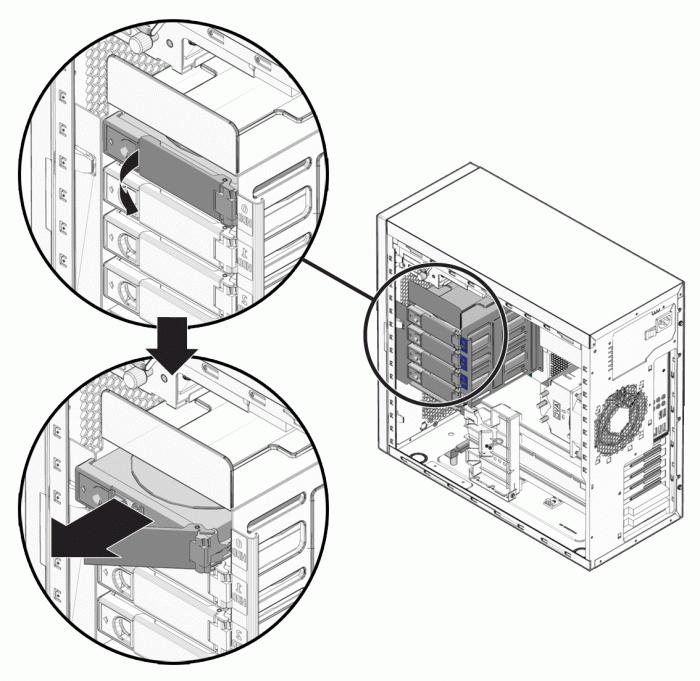
Dalším krokem je připojení napájecího kabelu, který je také nalezen na základní desce (zpravidla je více). Zabezpečení pevného disku je velmi důležité - je nemožné, že na zavěšeném kabelu SATA.
Nastavení systému BIOS a další software
Instalace pevného disku zpravidla nekončí práce pouze s hardwarem. Navzdory skutečnosti, že počítač téměř zaručuje, že rozpozná pevný disk jako nové zařízení a bude schopen s ním komunikovat na hardwarové úrovni, budeme s největší pravděpodobností muset nakonfigurovat některé možnosti v softwarové části.
Za zmínku stojí, že obvykle nejsou vyžadovány žádné ovladače pro pevný disk. Základní systém práce s hardwarem, předinstalovaným na PC, téměř vždy zaručuje správnou práci s pevnými disky (samozřejmě za předpokladu, že jsou správně připojeny). Někdy je však třeba ještě aktivovat další software. Nemluvíme o řidičů - možná budete potřebovat aplikace.
Nejběžnějším scénářem, ve kterém je potřeba další nastavení softwaru, je selhání sekvence nahrávání disků. Faktem je, že když je pevný disk nainstalován navíc k současnému, může základní systém správy systému BIOS chybně vypočítat (obrazně), že spouštěcí systém Windows (nebo nainstalovaný operační systém) by měl pocházet z nového pevného disku. Vzhledem k tomu, že pevný disk, který jsme připojili, pravděpodobně nemá žádný operační systém, počítač se v tomto případě nespustí. Ale je snadné opravit nastavením požadované pořadí přístupů na disk při spuštění systému BIOS.
Tento systém byste měli zadat (klíč DEL na začátku zavádění počítače) a pak najít možnost Boot Sequence. Je důležité, že v něm byl na prvním místě boot z hlavního pevného disku (HDD1). Pokud systém BIOS již obsahuje pevný disk HDD1 (a operační systém se stále nespouští), naopak musíte nastavit HDD2 na první pozici. Nebo se můžete znovu dostat dovnitř systémové jednotky a vyměnit SATA konektory mezi dvěma pevnými disky v místech - ale to je poměrně komplikovaná možnost, a to navzdory skutečnosti, že můžete dosáhnout nejjednodušší změny nastavení systému BIOS. Všechno musí vydělat. Žádný další software pro pevný disk není obvykle vyžadován.
V některých případech je nutné, kromě upřednostňování načítání disků, provést jemnější doladění pevného disku. Například nastavte parametry, jako je počet hlav a stop (a v některých případech sektory) používaných jako zdroje úložiště. Tento typ nastavení by však měli důvěřovat zkušení IT specialisté.
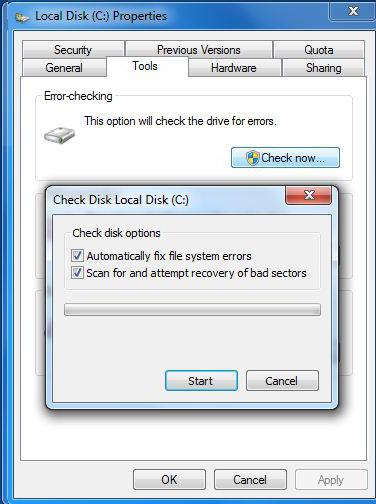
Někdy chcete naformátovat nový pevný disk. Jaký typ programu pevného disku je pro tento úkol optimální? Téměř vždy můžete dělat se standardními nástroji Windows. Proces formátování pevného disku můžete spustit klepnutím na něj pravým tlačítkem v okně "Tento počítač" a výběrem příslušné volby. Obvykle vás tento program požádá, abyste si vybrali souborový systém - NTFS nebo FAT32. Ve většině moderních počítačích se používá první - vybíráme to. Doporučuje se úplné formátování.
Uvnitř notebooku
Notebooky - ne méně běžný typ osobních počítačů, ve srovnání s popularitou stolních počítačů. Proto bude pro nás užitečné vědět, jak připojit pevný disk k tomuto typu počítače. Řeč v tomto případě je o interním pevném disku (na externím disku - o něco později).
Vnitřní prostor laptopového pouzdra zpravidla umožňuje připojit k zařízení pouze jeden pevný disk, druhý - jednoduše nevyhovuje. V tomto případě se tedy nejedná o přidávání pevného disku, ale nahrazení starého s novým. Ale jak připojit dva pevné disky k notebooku současně? Pouze v jednom případě - pokud je alespoň jeden z nich externí. Teoreticky můžete připojit dva pevné disky, pokud používáte kabel SATA se dvěma konektory. To ale sníží mobilitu notebooku - druhý pevný disk bude muset být umístěn mimo obal. To je neestetické a nepohodlné.

V prostoru notebooku se pevný disk nachází zpravidla blíže ke spodní části skříně (nikoli k klávesnici). Pevný disk je zpravidla otevřený okem ihned po odšroubování krytu. Někdy se však skrývá za ochrannými panely, které doplňují stěny pouzdra ve funkčním smyslu. Chcete-li je odstranit, musíte obvykle odšroubovat jen pár zubů.
Zaznamenáme hned: pokud je pevný disk nainstalován v notebooku mnohem hlouběji než v případě ochranných panelů (to znamená, že je třeba vyjmout klávesnici jako volitelnou možnost získat přístup do požadované oblasti uvnitř skříně), pak je lepší svěřit výměnu hardwaru IT profesionály. V opačném případě hrozí nebezpečí nesprávného sestavení počítače, po kterém nebude fungovat.
Odstranění starého pevného disku je obvykle velmi jednoduché. Nový je také snadno připojen. V mnoha případech je připojení k základní desce notebooku bez kabelů (přímo do konektoru - a téměř vždy stejné SATA). Proto je při připojování nového pevného disku obtížné "chybět" po požadovaném slotu. Také téměř nikdy nemají problémy s tím, jak připojit starý pevný disk zpět.
OS pro rezervu
Vzhledem k tomu, že běžný pevný disk k notebooku bude připojen, s největší pravděpodobností pouze v jedné instanci, musíte se předem postarat o to, kde bude operační systém načten (starý pevný disk odstraníme s předinstalovaným operačním systémem). Hlavním problémem je, že nemůžete předinstalovat systém Windows nebo jiný operační systém pomocí jiného notebooku se zárukou, že bude fungovat na novém počítači. Příliš odlišný může být výběr hardwarových součástí. Je možné, že operační systém nebude spuštěn. Doporučujeme proto při plánování instalace nového pevného disku získat spouštěcí médium, ze kterého můžete operační systém znovu nainstalovat. Nebo alternativně dočasně použijte nějaký přenosný operační systém - například z řady Linux, který nevyžaduje instalaci.
Vyjíždějte mimo počítač
Po prozkoumání připojení pevného disku k počítači nebo notebooku prostřednictvím instalace jako hardwarové součásti zvažte možnost připojení externího pevného disku. Zde jsou možná dvě hlavní technologická implementace.
K dispozici je možnost připojení pevného disku, jehož běžným účelem je externí připojení k základní desce. Chcete-li to provést, musíte použít speciální adaptér, který převede signály SATA na signály přenášené pomocí technologie USB. Tímto způsobem můžete připojit téměř jakýkoli pevný disk k notebooku (stejně jako k jinému počítači vybaveného porty USB). Tento režim však má jedno mínus - relativně vysoké náklady na příslušné adaptéry. V některých případech to může být srovnatelné s cenou dobrého, velkého pevného disku, který nevyžaduje připojení dalšího příslušenství přes USB.

Toto zařízení odráží druhou technologickou implementaci propojení měniče s počítačem. Jedná se o "klasický" externí pevný disk, který je pod tímto jménem a je prodáván ve většině obchodů s digitálním zařízením. Může být připojen k libovolnému volnému portu USB na počítači nebo notebooku - jako "flash disk".
Je třeba poznamenat jeden důležitý nuance týkající se první technologie. Pokud se rozhodneme připojit pevný disk přes USB (hovoříme o zařízení IDE a SATA), je velmi nežádoucí odpojit zařízení od portu v aktivním stavu. V systému Windows je nutné předem používat "bezpečnou extrakci". V opačném případě pevný disk, který se "roztáhne", nemůže vydržet náhlé zastavení a selhání. Na druhou stranu "klasický" externí pevný disk (jak jej připojit, víme - přes USB bez adaptérů) pracuje podle několika různých principů a je plně navržen tak, aby se odpojil od počítače, i když nepoužíváte "bezpečné odstranění" včas. Ačkoli, jak poznamenali IT specialisté, a pokud je to možné, nemělo by být provedeno. Takové experimenty mohou zkrátit životnost pevného disku.
Opatření při práci s pevným diskem
Před připojením pevného disku k počítači se ujistěte, že v blízkosti nejsou žádné zdroje. statická elektřina (což může být například vlněný svetr). Odborníci z oblasti IT dokonce neodporují odstraňování pevného disku z balení (provádí antistatické funkce), dokud nebude přímo instalován v systémové jednotce. Při vkládání pevného disku se nedotýkejte částí vyvedených mikroobvodů. Nejdůležitější je, že před připojením pevného disku k počítači je důležité vypnout systémovou jednotku (a v ideálním případě všechna zařízení, která jsou k ní připojena - monitor, tiskárna atd.).